Resetear contraseña PTTLink: Difference between revisions
Jump to navigation
Jump to search
(Created page with "Resetear contraseña ASL. == Resetear contraseña ASL == Entra a la pagina [https://web-tpa.allstarlink.org/ https://allstarlink.org/] y da click en '''<Login/Sign Up>'''....") |
mNo edit summary |
||
| (10 intermediate revisions by the same user not shown) | |||
| Line 1: | Line 1: | ||
Resetear contraseña ASL. | Resetear contraseña ASL. | ||
Lee cuidadosamente las instrucciones ya que hay trampa. | |||
== Resetear contraseña ASL == | == Resetear contraseña ASL == | ||
Entra a la pagina | Entra a la pagina https://pttlink.org/ y da click en '''<Login/Sign Up>'''. | ||
[[File: | [[File:Ptt site menu login.png|none|thumb|459x459px]] | ||
En la ventana emergente da click en '''<Forgot Password>'''. | En la ventana emergente da click en '''<Forgot Password>'''. | ||
[[File: | [[File:Ptt site login.png|none|thumb]] | ||
| Line 15: | Line 16: | ||
# Call sign = Indicativo. | # Call sign = Indicativo. | ||
# Email = correo electrónico con el que te registraste en el sitio | # Email = correo electrónico con el que te registraste en el sitio pttlink.org | ||
# Responde el test de Campcha y da click en '''<Submit>'''. | # Responde el test de Campcha y da click en '''<Submit>'''. | ||
Se te hará llegar un correo electrónico con el resto de las instrucciones para configurar una nueva contraseña. | '''Se te hará llegar un correo electrónico con el resto de las instrucciones para configurar una nueva contraseña aun cuando la página diga que no coinciden tu indicativo y tu correo electrónico.''' | ||
Latest revision as of 02:33, 15 February 2023
Resetear contraseña ASL.
Lee cuidadosamente las instrucciones ya que hay trampa.
Resetear contraseña ASL
Entra a la pagina https://pttlink.org/ y da click en <Login/Sign Up>.

En la ventana emergente da click en <Forgot Password>.
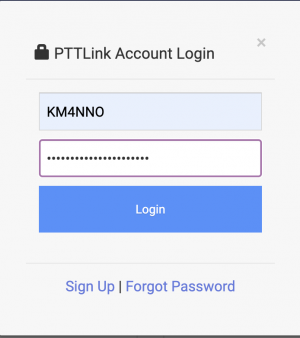
Ingresa los datos solicitados.
- Call sign = Indicativo.
- Email = correo electrónico con el que te registraste en el sitio pttlink.org
- Responde el test de Campcha y da click en <Submit>.
Se te hará llegar un correo electrónico con el resto de las instrucciones para configurar una nueva contraseña aun cuando la página diga que no coinciden tu indicativo y tu correo electrónico.